win10 コンピュータ システムに何らかの障害が発生し、修復する必要がある場合、またはシステムを再インストールする必要がある場合、最初に重要なデータを C ドライブにバックアップする必要があり、デスクトップ ファイルは C ドライブに保存されます。デフォルトでは、デスクトップを他のファイル パスに保存できます。以下のエディターは、win10 でデスクトップのパスを変更する方法を説明します。
具体的な手順は次のとおりです:
1. WIN E キーを押して、ファイル エクスプローラーを開きます。開くと「デスクトップ」フォルダーが表示されますが、表示されていない場合は、右側の「クイックアクセス」をクリックすると、右側に「デスクトップ」フォルダーが表示されます。
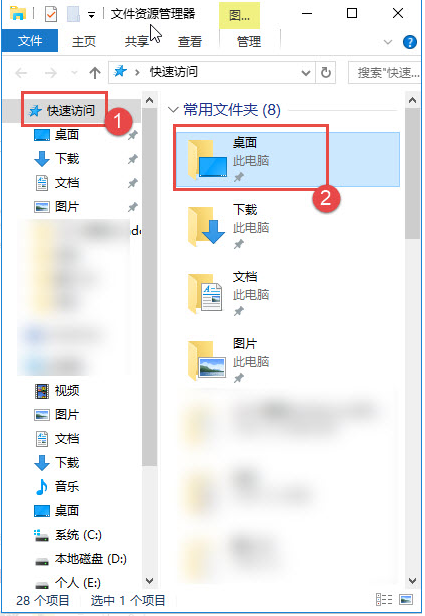
#2.「デスクトップ」フォルダを右クリックし、ポップアップメニューから「プロパティ」を選択します。
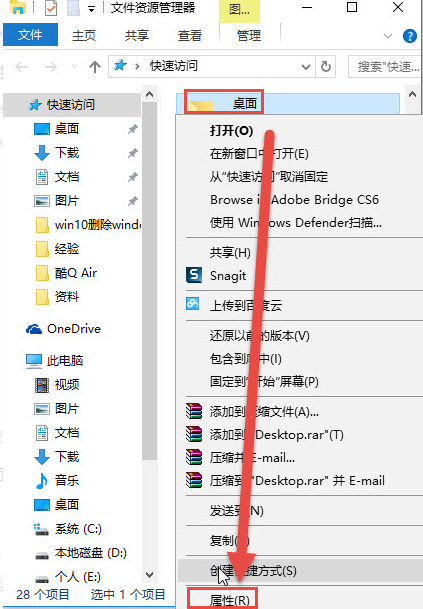
#3. プロパティ ウィンドウで [場所] タブをクリックし、マーク 2 に新しいデスクトップ フォルダーの場所を直接入力し、[OK] をクリックします。
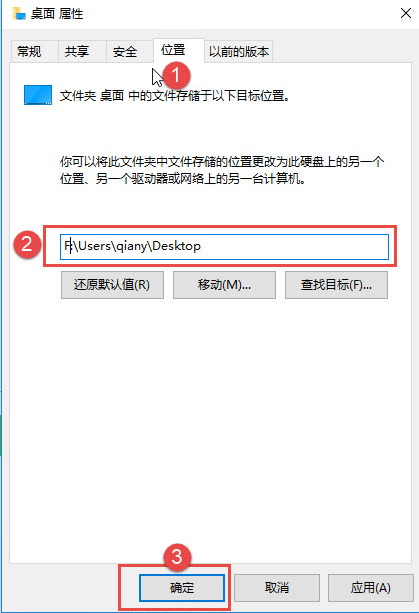
#4. フォルダーが存在しない場合は作成するかどうかの確認画面が表示されますので、「はい」をクリックします。入力したフォルダーが既に存在する場合、プロンプトは表示されません。
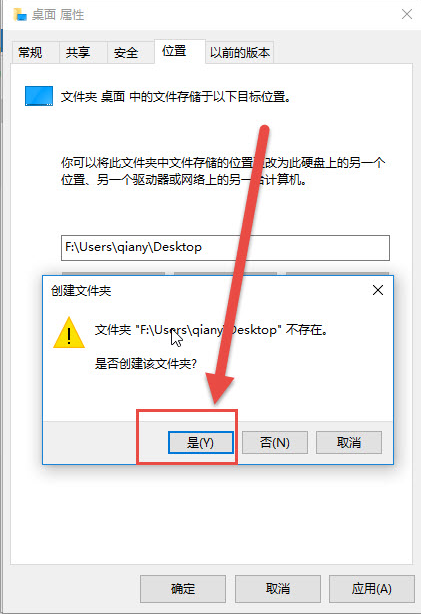
#5. 元のデスクトップ ファイルを新しい場所に移動するかどうかを確認するプロンプト ボックスが表示され、[はい] をクリックします。完了するまで少し待ってから、「OK」をクリックして完了します。
上記はwin10でデスクトップパスを変更する方法です。
以上がwin10でデスクトップパスを変更する方法を教えてください。の詳細内容です。詳細については、PHP 中国語 Web サイトの他の関連記事を参照してください。